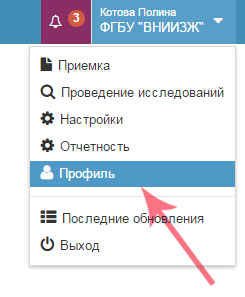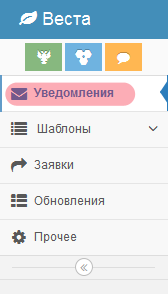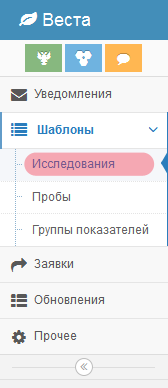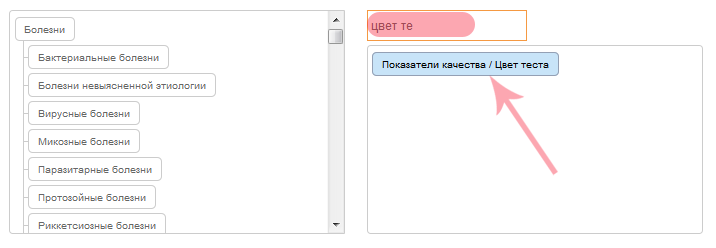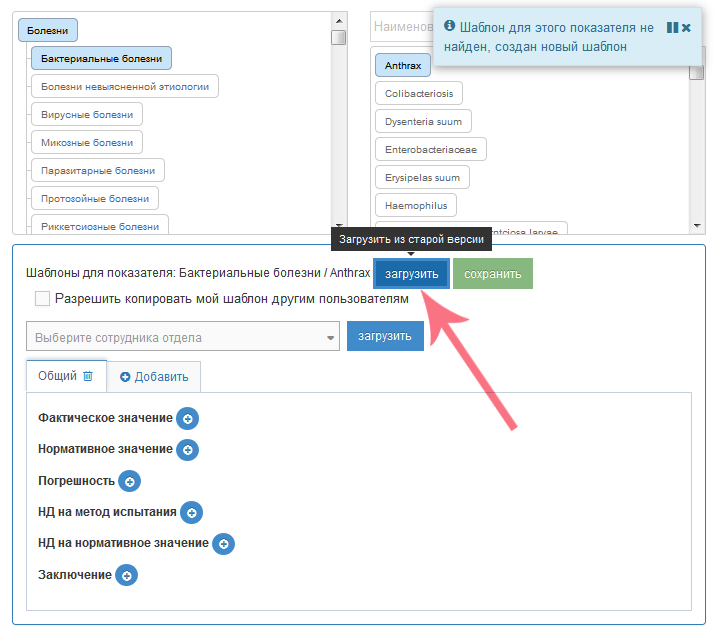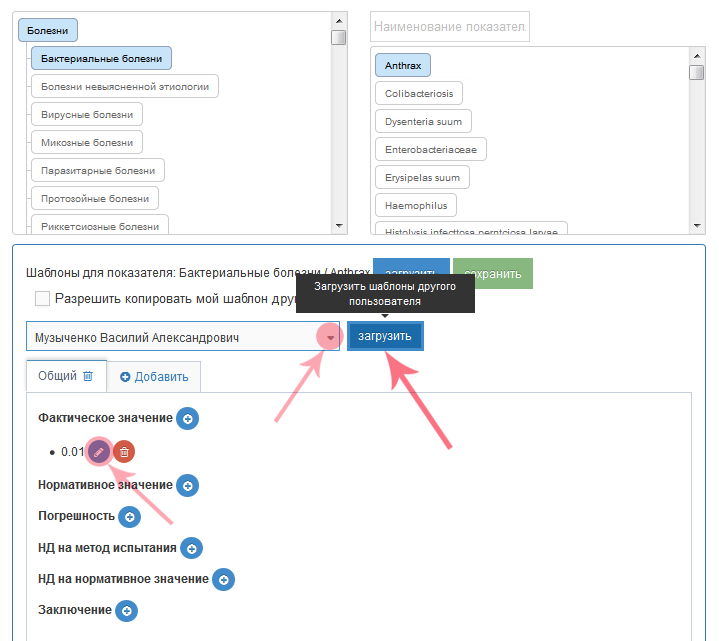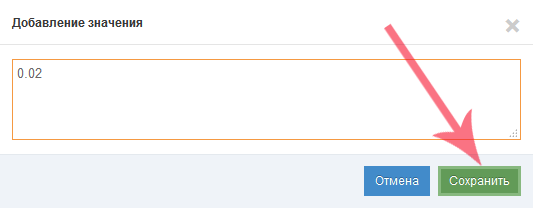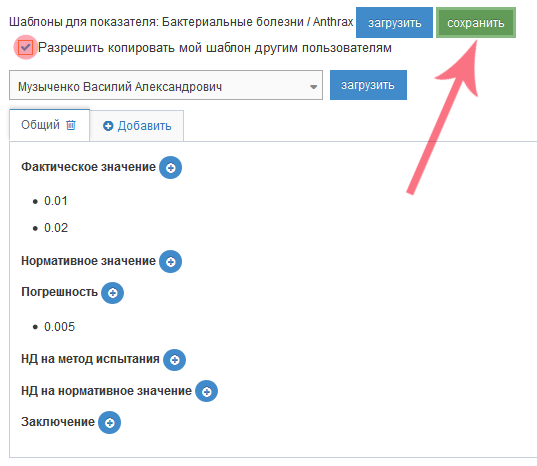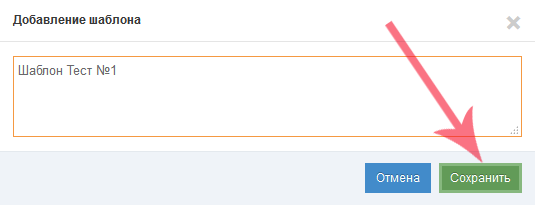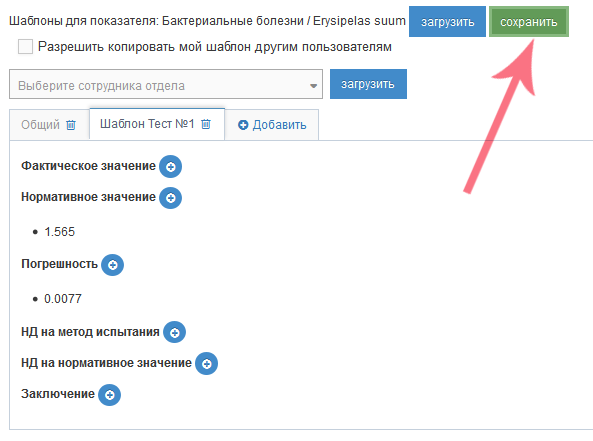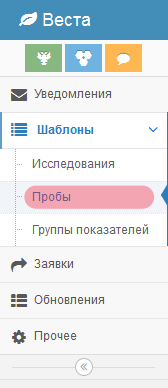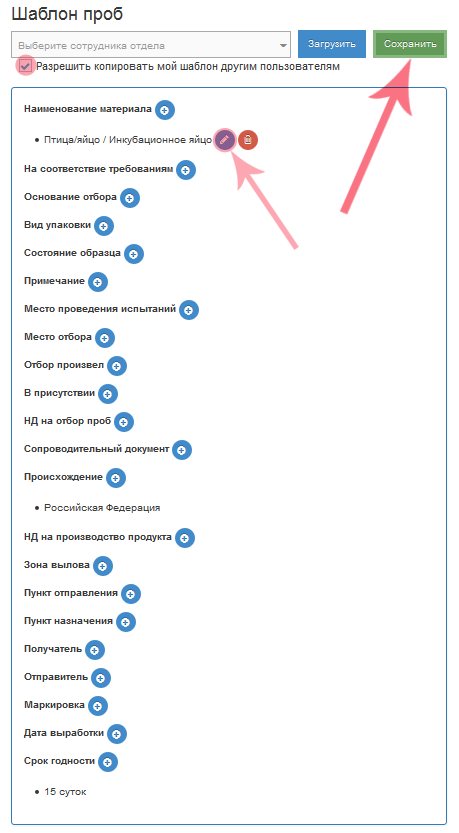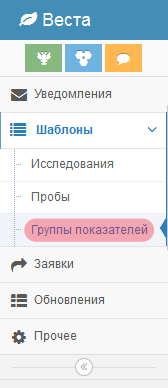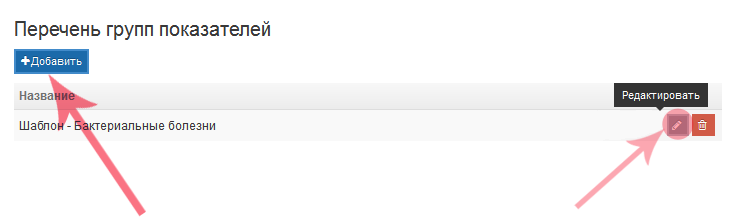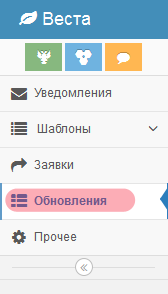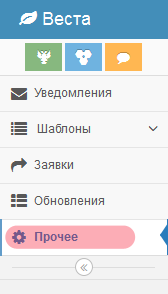Подсистема Профиль (Веста.Профиль)
Общие сведения
Чтобы зайти в раздел Веста.Профиль, необходимо в меню в правом верхнем углу выбрать пункт "Профиль" (рис. 1).
В данном разделе содержатся подразделы, в которых можно выполнить некоторые настройки профиля (учетной записи/аккаунта).
Профиль пользователя – это страница с настройками его личной учетной записи. В профиле отражаются настройки системы доступные данному пользователю.
Пользователю предоставляется:
Уведомления
Для перехода в подраздел "Уведомления" в главном левом меню требуется нажать на одноименный пункт (рис. 2).
Осуществляется переход на страницу, где можно выполнить Настройку уведомлений.
Выводиться список всех доступных уведомлений. Зеленым подсвечиваются записи, которые активны, красным - неактивны. Чтобы изменить статус записи, достаточно по ней щелкнуть левой кнопкой мыши. После нужно сохранить внесенные изменения в настройках нажатием кнопки "Сохранить" (рис. 3).
Шаблоны
Для перехода в подраздел "Шаблоны" нужно нажать на "стрелку", раскроется список шаблонов доступных для настройки.
Исследования
Для перехода в подраздел "Исследования" в главном левом меню требуется нажать на одноименный пункт (рис. 4).
Откроется форма, где будет приведен список групп показателей.
Можно воспользоваться поиском нужного показателя. Для этого в поле для поиска ввести частично или полностью название показателя, и система самостоятельно выведет список названий, соответствующих введенным критериям поиска (рис. 5).
Выбрав определенный показатель из справочника, раскроется вторая часть формы, где требуется выбрать дальнейшее действие.
Причем, если такой шаблон еще не создавался, система выдаст сообщение: "Шаблон для этого показателя не найден, создан новый шаблон" (рис. 6).
Предоставляется возможность:
- загрузить шаблон из старой версии (рис. 6);
- Если шаблонов в старой версии не было, то выдаст сообщение об ошибке: "У вас нет шаблонов в старой версии".
- загрузить шаблон другого сотрудника отдела для того, чтобы скопировать его себе;
- Чтобы загрузить шаблон другого сотрудника необходимо:
- выбрать сотрудника из выпадающего списка;
- нажать кнопку "Загрузить".
- Тогда на вкладке "Общий" поля автоматически заполняться значениями из загруженного шаблона выбранного сотрудника (рис. 7). При наведении курсора мыши на запись, значение можно отредактировать либо удалить, нажав на соответствующие кнопки в виде пиктограмм "карандаша" и "урны". А также добавить собственное значение, нажав на кнопку в виде "плюса".
- Чтобы загрузить шаблон другого сотрудника необходимо:
- При добавлении собственного значения откроется форма "Добавление значения" с единственным полем для заполнения, после чего нужно "Сохранить" внесенное значение (рис. 7.б).
- Результат отображен на рис. 7.в. Затем нужно нажать кнопку "Сохранить".
- При добавлении нового шаблона нужно перейти на вкладку "Добавить". Откроется форма "Добавление шаблона", где вводиться его название (рис. 7.г).
- Результат отображен на рис. 7.д. Затем нужно нажать кнопку "Сохранить". Шаблон можно удалить, нажав на значок "урны" справа от названия шаблона.
- установить режим доступности для копирования другими сотрудниками отдела.
- Для этого требуется установить галочку "Разрешить копировать мой шаблон другим пользователям" на форме (рис. 7.в).
После сохранения шаблона в системе, им можно воспользоваться при внесении результатов на тот показатель, который был указан в шаблоне, в подсистеме Веста.Проведение исследований → Журнал исследований.
Пробы
Для перехода в подраздел "Пробы" в главном левом меню требуется нажать на одноименный пункт (рис. 8).
Чтобы создать шаблон проб возможно:
- скопировать шаблон другого сотрудника;
- Для этого выбрать сотрудника из выпадающего списка и нажать кнопку "Загрузить".
- При наведении курсора мыши на параметр, нажав на кнопку в виде соответствующей пиктограммы, можно:
- добавить (пиктограмма "карандаш");
- отредактировать (пиктограмм "плюс");
- удалить (пиктограмм "урна")
- значение параметра.
- создать новый шаблон пробы:
- На форме с параметрами можно добавлять, редактировать, удалять значения. После внесенных изменений, нажать кнопку "Сохранить" (рис. 9).
Также можно установить галочку "Разрешить копировать мой шаблон другим пользователям".
После сохранения шаблона пробы в системе, им можно воспользоваться при добавлении пробы в подсистеме Веста.Приемка → Добавить пробу, тогда для параметров в поле формы можно установить значение из шаблона.
Группы показателей
Для перехода в подраздел "Группы показателей" в главном левом меню требуется нажать на одноименный пункт (рис. ).
Откроется страница, куда выводиться "Перечень групп показателей". Чтобы добавить новую группу, нужно нажать кнопку "Добавить" (рис. ).
Тогда откроется форма "Добавление шаблона", где:
- две вкладки:
- Группы показателей
- Нормативные документы
Есть возможность скопировать шаблон группы показателей другого сотрудника отдела. Для этого выбрать сотрудника из выпадающего списка и нажать кнопку "Загрузить".
Обновления
Прочее
Ссылки
- http://vesta.vetrf.ru - Веб-интерфейс системы "Веста".